Otrzymaj bezpłatne skanowanie i sprawdź, czy twój komputer jest zainfekowany.
USUŃ TO TERAZAby korzystać z w pełni funkcjonalnego produktu, musisz kupić licencję na Combo Cleaner. Dostępny jest 7-dniowy bezpłatny okres próbny. Combo Cleaner jest własnością i jest zarządzane przez RCS LT, spółkę macierzystą PCRisk.
Instrukcje usuwania Sale Clipper
Czym jest Sale Clipper?
Sale Clipper jest zwykłym adware oferującym funkcje, które pomogą użytkownikowi zaoszczędzić czas i pieniądze podczas zakupów online, takie jak wyświetlanie ofert/zniżek specjalnych i kuponów, jak również umożliwią porównania zakupów. Użytkownicy myślą, że funkcje te są uzasadnione i przydatne, bo nie wiedzą, że służą one wyłącznie oszukaniu ich do instalacji Sale Clipper. Ta złośliwa wtyczka przeglądarki jest opracowana za pomocą zwodniczej metody marketingu oprogramowania o nazwie "sprzedaż wiązana", a zatem jest zakwalifikowana jako potencjalnie niechciany program (PUP). Metoda sprzedaży wiązanej jest bardzo popularna wśród twórców fałszywego oprogramowania, ponieważ jest to łatwy sposób, aby potajemnie zainstalować oprogramowanie innych firm podczas pobierania/instalacji regularnego oprogramowania bez pytania o zgodę użytkownika. Nieuczciwe zachowanie Sale Clipper obejmuje wyświetlanie natrętnych reklam online. Po infiltracji popularnych przeglądarek internetowych (Internet Explorer, Google Chrome, Mozilla Firefox), Sale Clipper wykorzystuje wirtualną warstwę, która pozwala na umieszczenie wszelkich treści graficznych na odwiedzanych przez użytkowników stronach. Ponadto, część ogłoszeń jest otwieranych w nowych kartach/oknach, które mogą spowodować niezamierzone kliknięcia reklam. Zazwyczaj wyświetlane reklamy (banery, pop-upy, śródtekstowe, przejściowe, całostronicowe, kupony, wyszukiwania itp.) przekierowują użytkowników do różnych stron handlowych, takich jak sklepy internetowe lub niektóre strony oferujące usługi internetowe. Niemniej jednak, istnieje również prawdopodobieństwo, że użytkownik zostanie przekierowany do niezaufanej strony mogącej zawierać zainfekowane treści,. W związku z tym, kliknięcie linku reklamowego może skończyć się infekcjami komputerowymi wysokiego ryzyka.
Ponadto, adware Sale Clipper śledzi internetowe przyzwyczajenia użytkowników, a także zbiera różne typy powiązanych informacji. Polityka prywatności Sale Clipper twierdzi, że zbierane informacje nie zawierają żadnych danych osobowych, a użytkownik pozostaje anonimowy, jednak wyniki badań wskazują, że oświadczenia te są najprawdopodobniej fałszywe. Rodzaje gromadzonych informacji obejmują odwiedzane strony internetowe, przeglądane strony, wprowadzone zapytania w wyszukiwarkach, unikalne identyfikatory, adresy IP (Protokołu Internetowego) i wiele innych - tego rodzaju informacje mogą zawierać dane osobowe. Głównym problemem jest to, że zbierane informacje są udostępniane później stronom trzecim, a ponieważ istnieje szansa, że będą one cyberprzestępcami, aplikacja, która zbiera informacje osobowe (na przykład numer konta bankowego) może spowodować poważne problemy prywatności, a nawet kradzież tożsamości. Radzimy, aby jak najszybciej wyeliminować tę aplikację.
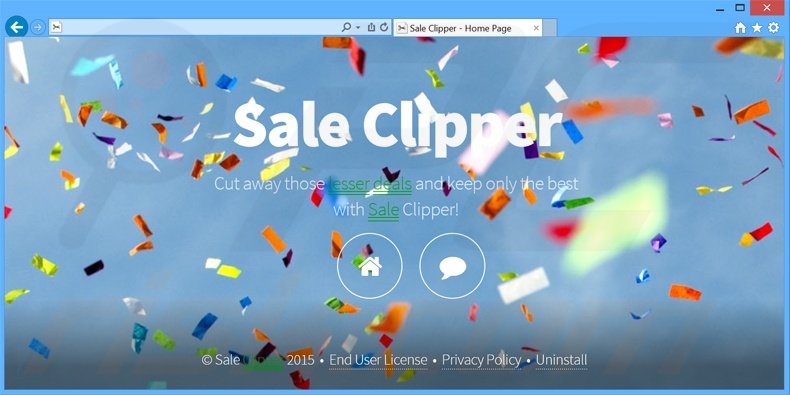
Sale Clipper należy do "rodziny" adware typów wtyczek do przeglądarek opracowanych przez SuperWeb LLC. Ta firma wydaje identyczne, ale inaczej nazwane dodatki przeglądarki z zamiarem uniknięcia wykrycia przez legalne programy antyspyware i antywirusowe. Podobnie jak Sale Clipper, On Stage, Larparus, Deals Avenue, Jungle Net lub jakakolwiek inna aplikacja opracowana przez SuperWeb LLC, oferuje praktycznie te same funkcje - wyświetlanie kuponów i funkcję porównania zakupów. Niemniej jednak, ma to wyłącznie stworzyć wrażenie, że jest Sale Clipper jest zgodna z prawem i poręczna. Prawda jest taka, że nie zapewnia prawdziwej wartości dla użytkownika, ponieważ jej prawdziwym celem jest generowanie zysków poprzez wyświetlanie natrętnych reklam internetowych, a także udostępnianie zebranych danych stronom trzecim. Adware opracowane przez tę firmę jest najprawdopodobniej rozpowszechniane z wolnym oprogramowaniem do pobrania na stronach internetowych, a tym samym, warto wspomnieć, że te strony te nalegają, aby użyć menedżera pobierania jako narzędzia do pobrania żądanego oprogramowania. Download.com, softonic.com, soft32.com i inne podobne strony internetowe twierdzą, że menedżer pobierania znacznie ułatwi i przyśpieszy procedurę pobierania, a te aplikacje są rzeczywiście opracowane z myślą instalacji (lub po prostu ukryciu) dodatkowych programów wraz z wybranymi przez użytkownika. W rzeczywistości zagwarantowane jest, że oferowane aplikacje są całkowicie wolne od wirusów, jednak pośpieszne pobieranie i instalacja często powoduje infekcje adware lub malware. Z tego powodu, nigdy nie powinno się przyjąć żadnej oferty zainstalowania aplikacji firm trzecich. Jeśli masz zainstalowane Sale Clipper i obserwujesz inwazyjne reklamy podczas przeglądania Internetu, wykonaj poniższe instrukcje i odinstaluj ten PUP.
Jak zainstalowałem Sale Clipper na swoim komputerze?
Sale Clipper jest rozpowszechniany za pomocą metody sprzedaży wiązanej, więc jest bardzo prawdopodobne, że użytkownik zainstalował go sam bez takiego zamiaru. Użytkownicy często pomijają większość etapów pobierania/instalacji oprogramowania, powodując instalację niepożądanych aplikacji. Jest to częsty widok, że oprogramowanie innych firm jest ukryte w ramach "Własnych" lub "Zaawansowanych" ustawień, a ponieważ ta opcja jest zazwyczaj pomijana, ukrycie instalacji jest bardzo skuteczne. Deweloperzy nie są właściwie zainteresowani ujawnieniem instalacji, ponieważ ich celem jest rozpowszechnianie tak wielu aplikacji, jak to możliwe.
Jak uniknąć instalacji potencjalnie niepożądanych aplikacji?
Jeśli bezpośredni link do pobrania nie jest dostępny, a jesteś zmuszony do korzystania z menedżera pobierania, zawsze dokładnie sprawdzaj każdy etap procedury pobierania bezpłatnego oprogramowania i upewnij się, aby zrezygnować z dołączonego oprogramowania firm trzecich. W rzeczywistości, oprogramowanie powinno być zawsze pobrane z jego oficjalnej strony internetowej w pierwszej kolejności. Podobnie jest w przypadku instalacji - zawsze upewnij się, aby wybrać "Niestandardowe" lub "Zaawansowane" ustawienia instalacji, a nie "Szybkie" lub "Typowe", ponieważ ujawni to i pozwoli odrzucić wszystkie ukryte aplikacje wymienione w instalacji. Podczas procesów pobierania i instalacji oprogramowania należy zawsze zachować ostrożność.
Podstępne instalatory bezpłatnego oprogramowania stosowane w dystrybucji adware Sale Clipper:
Natrętne reklamy internetowe generowane przez adware ('Related Searches' i 'Sale Clipper Ads'):
Natychmiastowe automatyczne usunięcie malware:
Ręczne usuwanie zagrożenia może być długim i skomplikowanym procesem, który wymaga zaawansowanych umiejętności obsługi komputera. Combo Cleaner to profesjonalne narzędzie do automatycznego usuwania malware, które jest zalecane do pozbycia się złośliwego oprogramowania. Pobierz je, klikając poniższy przycisk:
POBIERZ Combo CleanerPobierając jakiekolwiek oprogramowanie wyszczególnione na tej stronie zgadzasz się z naszą Polityką prywatności oraz Regulaminem. Aby korzystać z w pełni funkcjonalnego produktu, musisz kupić licencję na Combo Cleaner. Dostępny jest 7-dniowy bezpłatny okres próbny. Combo Cleaner jest własnością i jest zarządzane przez RCS LT, spółkę macierzystą PCRisk.
Szybkie menu:
- Czym jest Sale Clipper?
- KROK 1. Deinstalacja aplikacji Sale Clipper przy użyciu Panelu sterowania.
- KROK 2. Usuwanie adware Sale Clipper z Internet Explorer.
- KROK 3. Usuwanie reklam Sale Clipper z Google Chrome.
- KROK 4. Usuwanie 'Ads by Sale Clipper' z Mozilla Firefox.
- KROK 5. Usuwanie reklam Sale Clipper z Safari.
- KROK 6. Usuwanie złośliwych rozszerzeń z Microsoft Edge.
Usuwanie adware Sale Clipper:
Użytkownicy Windows 10:

Kliknij prawym przyciskiem myszy w lewym dolnym rogu ekranu i w menu szybkiego dostępu wybierz Panel sterowania. W otwartym oknie wybierz Programy i funkcje.
Użytkownicy Windows 7:

Kliknij Start ("logo Windows" w lewym dolnym rogu pulpitu) i wybierz Panel sterowania. Zlokalizuj Programy i funkcje.
Użytkownicy macOS (OSX):

Kliknij Finder i w otwartym oknie wybierz Aplikacje. Przeciągnij aplikację z folderu Aplikacje do kosza (zlokalizowanego w Twoim Docku), a następnie kliknij prawym przyciskiem ikonę Kosza i wybierz Opróżnij kosz.
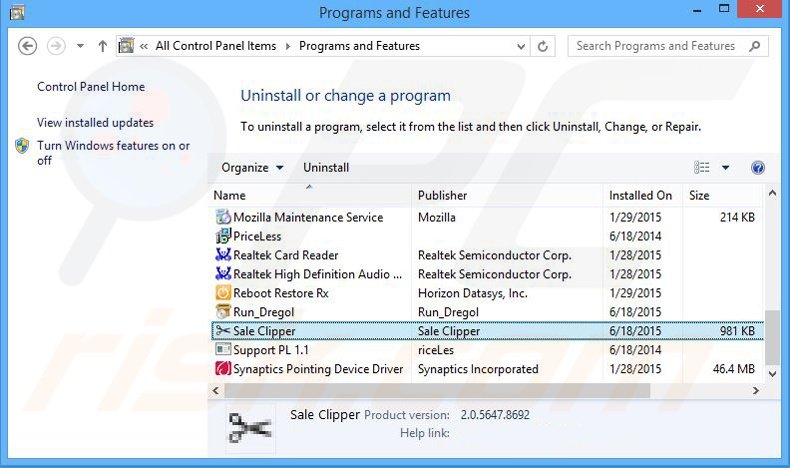
W oknie odinstalowywania programów spójrz na "Sale Clipper", wybierz ten wpis i kliknij przycisk "Odinstaluj" lub "Usuń".
Po odinstalowaniu potencjalnie niechcianego programu (który powoduje reklamy Sale Clipper), przeskanuj swój komputer pod kątem wszelkich pozostawionych niepożądanych składników. Zalecane oprogramowanie usuwania malware.
POBIERZ narzędzie do usuwania złośliwego oprogramowania
Combo Cleaner sprawdza, czy twój komputer został zainfekowany. Aby korzystać z w pełni funkcjonalnego produktu, musisz kupić licencję na Combo Cleaner. Dostępny jest 7-dniowy bezpłatny okres próbny. Combo Cleaner jest własnością i jest zarządzane przez RCS LT, spółkę macierzystą PCRisk.
Usuwanie adware Sale Clipper z przeglądarek internetowych:
Film pokazujący jak usunąć potencjalnie niechciane dodatki przeglądarki:
 Usuwanie złośliwych dodatków z Internet Explorer:
Usuwanie złośliwych dodatków z Internet Explorer:
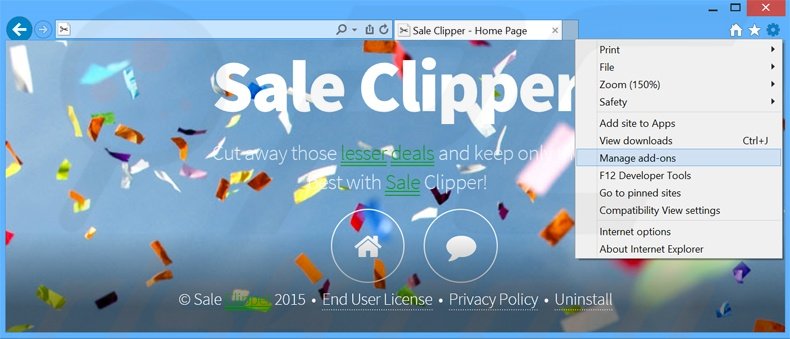
Kliknij na ikonę "koła zębatego" ![]() (w prawym górnym rogu przeglądarki Internet Explorer) i wybierz "Zarządzaj dodatkami". Spójrz na "Sale Clipper", wybierz ten wpis i kliknij "Usuń".
(w prawym górnym rogu przeglądarki Internet Explorer) i wybierz "Zarządzaj dodatkami". Spójrz na "Sale Clipper", wybierz ten wpis i kliknij "Usuń".
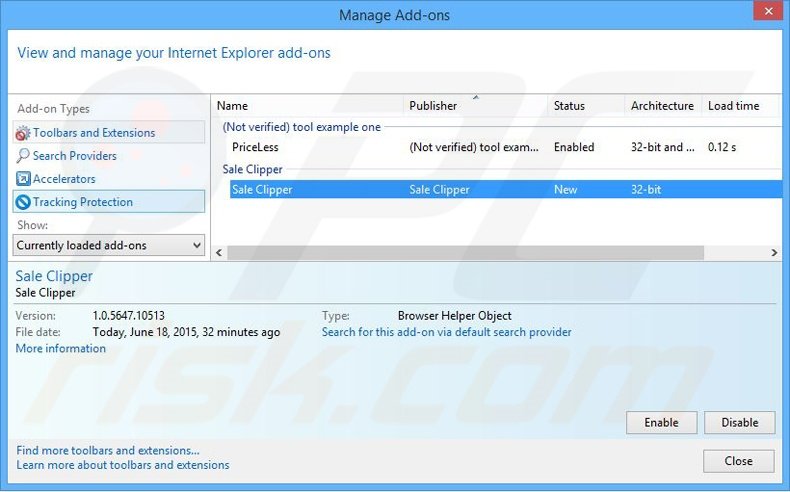
Metoda opcjonalna:
Jeśli nadal występują problemy z usunięciem sale clipper (adware), możesz zresetować ustawienia programu Internet Explorer do domyślnych.
Użytkownicy Windows XP: Kliknij Start i kliknij Uruchom. W otwartym oknie wpisz inetcpl.cpl. W otwartym oknie kliknij na zakładkę Zaawansowane, a następnie kliknij Reset.

Użytkownicy Windows Vista i Windows 7: Kliknij logo systemu Windows, w polu wyszukiwania wpisz inetcpl.cpl i kliknij enter. W otwartym oknie kliknij na zakładkę Zaawansowane, a następnie kliknij Reset.

Użytkownicy Windows 8: Otwórz Internet Explorer i kliknij ikonę koła zębatego. Wybierz Opcje internetowe.

W otwartym oknie wybierz zakładkę Zaawansowane.

Kliknij przycisk Reset.

Potwierdź, że chcesz przywrócić ustawienia domyślne przeglądarki Internet Explorer, klikając przycisk Reset.

 Usuwanie złośliwych rozszerzeń z Google Chrome:
Usuwanie złośliwych rozszerzeń z Google Chrome:
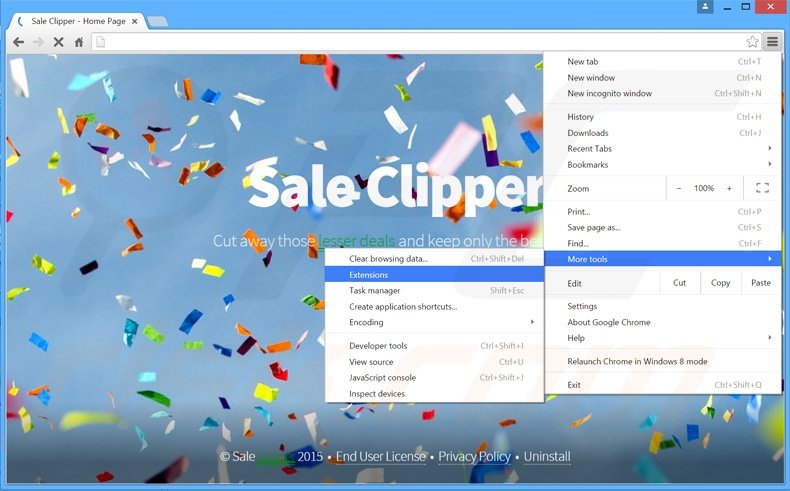
Kliknij na ikonę menu Chrome ![]() (w prawym górnym rogu przeglądarki Google Chrome), wybierz "Narzędzia" i kliknij na "Rozszerzenia". Zlokalizuj "Sale Clipper", wybierz ten wpis i kliknij ikonę kosza.
(w prawym górnym rogu przeglądarki Google Chrome), wybierz "Narzędzia" i kliknij na "Rozszerzenia". Zlokalizuj "Sale Clipper", wybierz ten wpis i kliknij ikonę kosza.
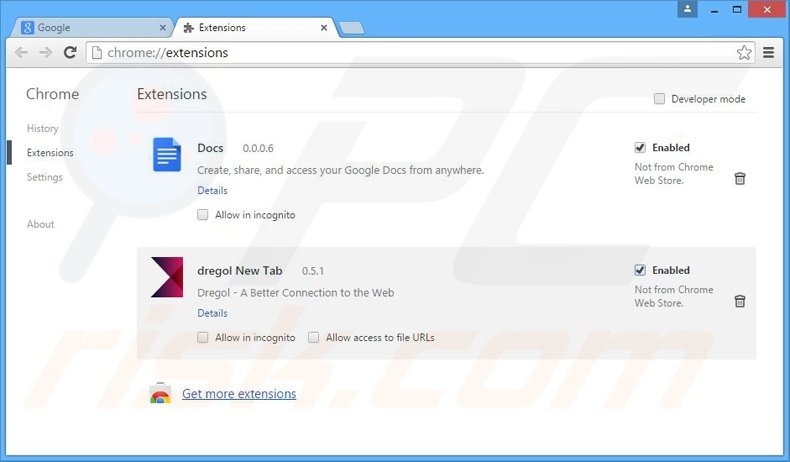
Metoda opcjonalna:
Jeśli nadal masz problem z usunięciem sale clipper (adware), przywróć ustawienia swojej przeglądarki Google Chrome. Kliknij ikonę menu Chrome ![]() (w prawym górnym rogu Google Chrome) i wybierz Ustawienia. Przewiń w dół do dołu ekranu. Kliknij link Zaawansowane….
(w prawym górnym rogu Google Chrome) i wybierz Ustawienia. Przewiń w dół do dołu ekranu. Kliknij link Zaawansowane….

Po przewinięciu do dołu ekranu, kliknij przycisk Resetuj (Przywróć ustawienia do wartości domyślnych).

W otwartym oknie potwierdź, że chcesz przywrócić ustawienia Google Chrome do wartości domyślnych klikając przycisk Resetuj.

 Usuwanie złośliwych wtyczek z Mozilla Firefox:
Usuwanie złośliwych wtyczek z Mozilla Firefox:
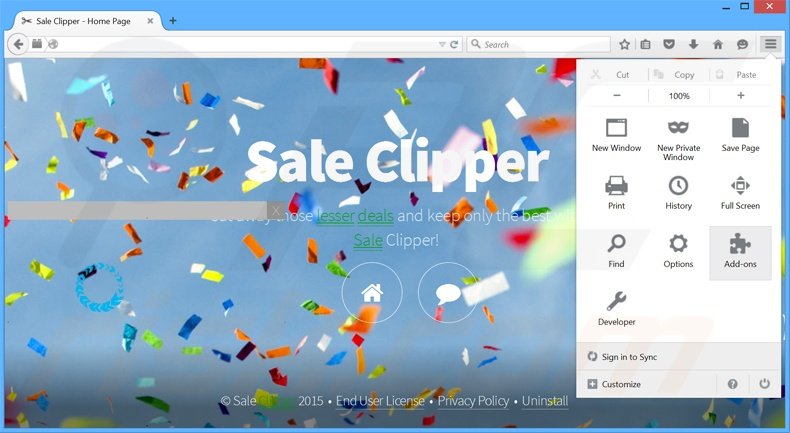
Kliknij menu Firefox ![]() (w prawym górnym rogu okna głównego) i wybierz "Dodatki". Kliknij na "Rozszerzenia" i w otwartym oknie usuń "Sale Clipper 2.0.5644.23227".
(w prawym górnym rogu okna głównego) i wybierz "Dodatki". Kliknij na "Rozszerzenia" i w otwartym oknie usuń "Sale Clipper 2.0.5644.23227".
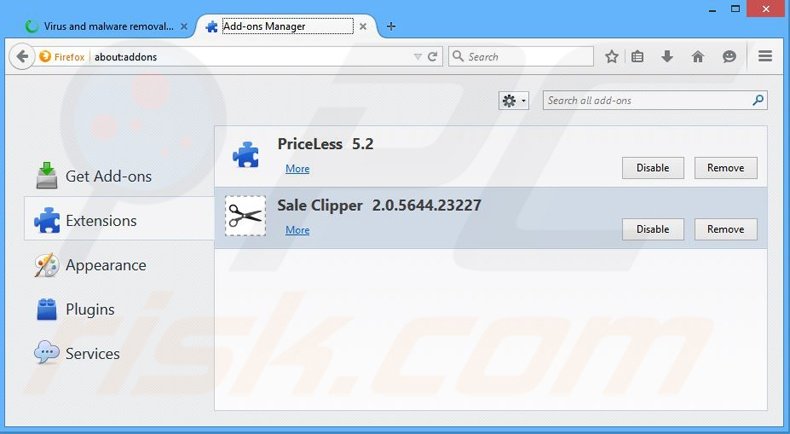
Metoda opcjonalna:
Użytkownicy komputerów, którzy mają problemy z usunięciem sale clipper (adware), mogą zresetować ustawienia Mozilla Firefox do domyślnych.
Otwórz Mozilla Firefox i w prawym górnym rogu okna głównego kliknij menu Firefox ![]() . W otworzonym menu kliknij na ikonę Otwórz Menu Pomoc
. W otworzonym menu kliknij na ikonę Otwórz Menu Pomoc![]() .
.

Wybierz Informacje dotyczące rozwiązywania problemów.

W otwartym oknie kliknij na przycisk Reset Firefox.

W otwartym oknie potwierdź, że chcesz zresetować ustawienia Mozilla Firefox do domyślnych klikając przycisk Reset.

 Usuwanie złośliwych rozszerzeń z Safari:
Usuwanie złośliwych rozszerzeń z Safari:

Upewnij się, że Twoja przeglądarka Safari jest aktywna, kliknij menu Safari i wybierz Preferencje....

W otwartym oknie kliknij rozszerzenia, zlokalizuj wszelkie ostatnio zainstalowane podejrzane rozszerzenia, wybierz je i kliknij Odinstaluj.
Metoda opcjonalna:
Upewnij się, że Twoja przeglądarka Safari jest aktywna i kliknij menu Safari. Z rozwijanego menu wybierz Wyczyść historię i dane witryn...

W otwartym oknie wybierz całą historię i kliknij przycisk wyczyść historię.

 Usuwanie złośliwych rozszerzeń z Microsoft Edge:
Usuwanie złośliwych rozszerzeń z Microsoft Edge:

Kliknij ikonę menu Edge ![]() (w prawym górnym rogu Microsoft Edge) i wybierz "Rozszerzenia". Znajdź wszystkie ostatnio zainstalowane podejrzane dodatki przeglądarki i kliknij "Usuń" pod ich nazwami.
(w prawym górnym rogu Microsoft Edge) i wybierz "Rozszerzenia". Znajdź wszystkie ostatnio zainstalowane podejrzane dodatki przeglądarki i kliknij "Usuń" pod ich nazwami.

Metoda opcjonalna:
Jeśli nadal masz problemy z usunięciem aktualizacji modułu Microsoft Edge przywróć ustawienia przeglądarki Microsoft Edge. Kliknij ikonę menu Edge ![]() (w prawym górnym rogu Microsoft Edge) i wybierz Ustawienia.
(w prawym górnym rogu Microsoft Edge) i wybierz Ustawienia.

W otwartym menu ustawień wybierz Przywróć ustawienia.

Wybierz Przywróć ustawienia do ich wartości domyślnych. W otwartym oknie potwierdź, że chcesz przywrócić ustawienia Microsoft Edge do domyślnych, klikając przycisk Przywróć.

- Jeśli to nie pomogło, postępuj zgodnie z tymi alternatywnymi instrukcjami wyjaśniającymi, jak przywrócić przeglądarkę Microsoft Edge.
Podsumowanie:
 Najpopularniejsze adware i potencjalnie niechciane aplikacje infiltrują przeglądarki internetowe użytkownika poprzez pobrania bezpłatnego oprogramowania. Zauważ, że najbezpieczniejszym źródłem pobierania freeware są strony internetowe jego twórców. Aby uniknąć instalacji adware bądź bardzo uważny podczas pobierania i instalowania bezpłatnego oprogramowania. Podczas instalacji już pobranego freeware, wybierz Własne lub Zaawansowane opcje instalacji - ten krok pokaże wszystkie potencjalnie niepożądane aplikacje, które są instalowane wraz z wybranym bezpłatnym programem.
Najpopularniejsze adware i potencjalnie niechciane aplikacje infiltrują przeglądarki internetowe użytkownika poprzez pobrania bezpłatnego oprogramowania. Zauważ, że najbezpieczniejszym źródłem pobierania freeware są strony internetowe jego twórców. Aby uniknąć instalacji adware bądź bardzo uważny podczas pobierania i instalowania bezpłatnego oprogramowania. Podczas instalacji już pobranego freeware, wybierz Własne lub Zaawansowane opcje instalacji - ten krok pokaże wszystkie potencjalnie niepożądane aplikacje, które są instalowane wraz z wybranym bezpłatnym programem.
Pomoc usuwania:
Jeśli masz problemy podczas próby usunięcia adware sale clipper (adware) ze swojego komputera, powinieneś zwrócić się o pomoc na naszym forum usuwania malware.
Opublikuj komentarz:
Jeśli masz dodatkowe informacje na temat sale clipper (adware) lub jego usunięcia, prosimy podziel się swoją wiedzą w sekcji komentarzy poniżej.
Źródło: https://www.pcrisk.com/removal-guides/9101-sale-clipper-ads
Udostępnij:

Tomas Meskauskas
Ekspert ds. bezpieczeństwa, profesjonalny analityk złośliwego oprogramowania
Jestem pasjonatem bezpieczeństwa komputerowego i technologii. Posiadam ponad 10-letnie doświadczenie w różnych firmach zajmujących się rozwiązywaniem problemów technicznych i bezpieczeństwem Internetu. Od 2010 roku pracuję jako autor i redaktor Pcrisk. Śledź mnie na Twitter i LinkedIn, aby być na bieżąco z najnowszymi zagrożeniami bezpieczeństwa online.
Portal bezpieczeństwa PCrisk jest prowadzony przez firmę RCS LT.
Połączone siły badaczy bezpieczeństwa pomagają edukować użytkowników komputerów na temat najnowszych zagrożeń bezpieczeństwa w Internecie. Więcej informacji o firmie RCS LT.
Nasze poradniki usuwania malware są bezpłatne. Jednak, jeśli chciałbyś nas wspomóc, prosimy o przesłanie nam dotacji.
Przekaż darowiznęPortal bezpieczeństwa PCrisk jest prowadzony przez firmę RCS LT.
Połączone siły badaczy bezpieczeństwa pomagają edukować użytkowników komputerów na temat najnowszych zagrożeń bezpieczeństwa w Internecie. Więcej informacji o firmie RCS LT.
Nasze poradniki usuwania malware są bezpłatne. Jednak, jeśli chciałbyś nas wspomóc, prosimy o przesłanie nam dotacji.
Przekaż darowiznę
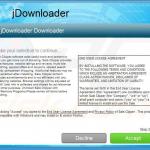
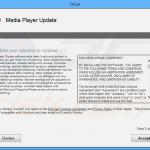
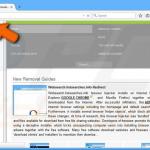

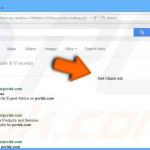
▼ Pokaż dyskusję